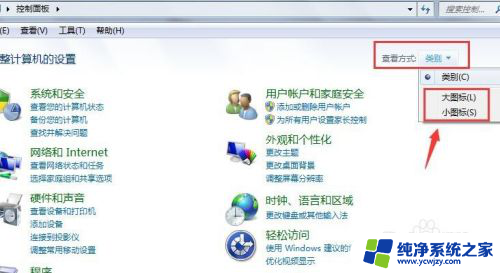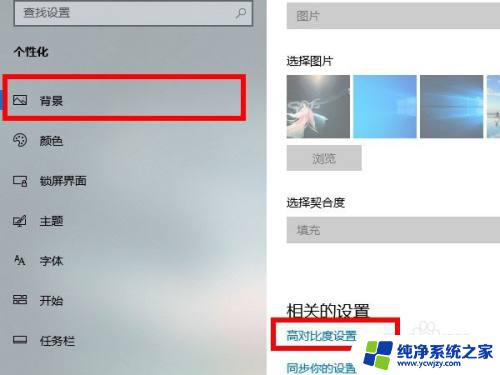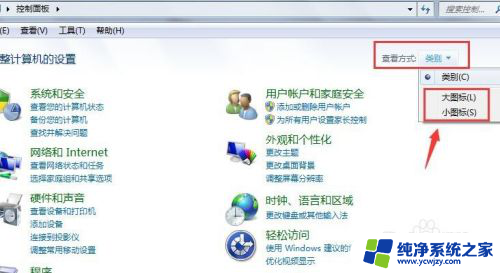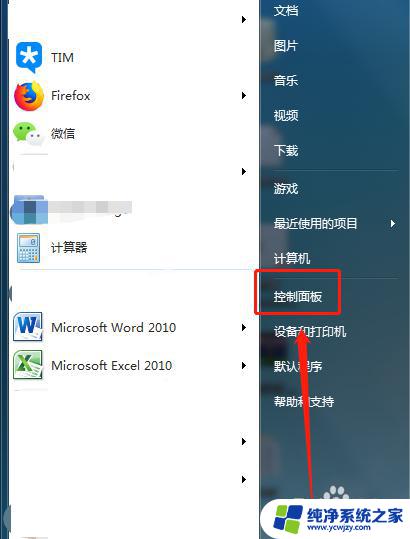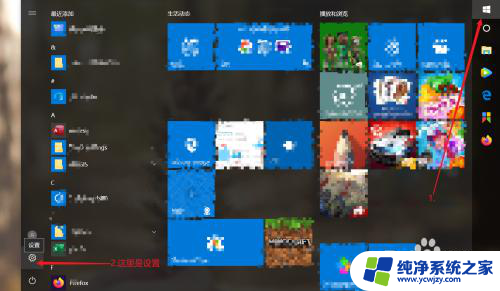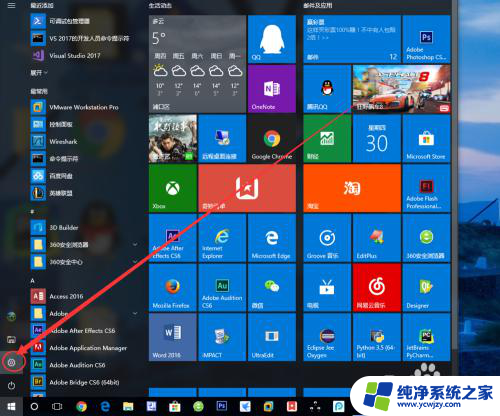怎么调整电脑鼠标灵敏度
电脑鼠标的灵敏度对于使用者来说是非常重要的,它直接影响着操作的流畅度和准确性,但是很多人在使用电脑鼠标时并不知道如何调整其灵敏度,导致操作时出现不便或错误。掌握如何调整电脑鼠标的灵敏度是非常必要的。下面将为大家介绍一些简单易行的方法,帮助大家轻松调整电脑鼠标的灵敏度,提高操作效率和准确性。
操作方法:
1.首先打开电脑里面的 控制面板,在控制面板右上方打开 查看方式,选择大图标或者小图标,如下图
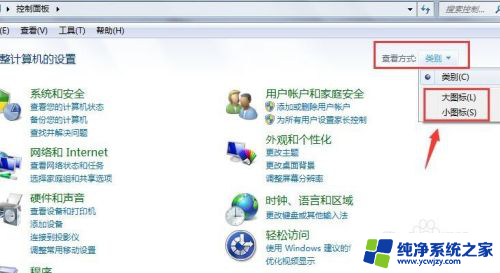
2.选择大图标查看方式后,在页面里找打 鼠标,如下图
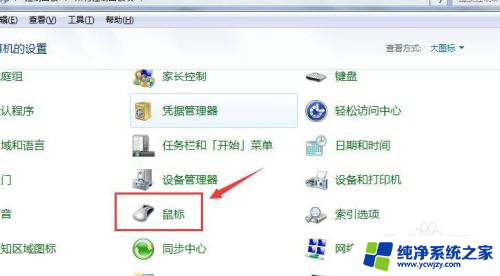
3.然后点击打开鼠标属性设置页面,在鼠标键设置页面里就有个 双击速度,它下方有个进度条可以调大调小,如下图
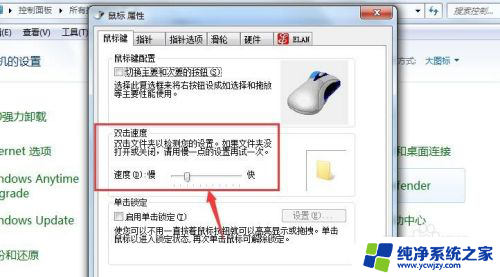
4.然后在 指针选项 分类页面里,第一个就是移动。选择指针的移动速度,同样也是在进度条里调大小,如下图
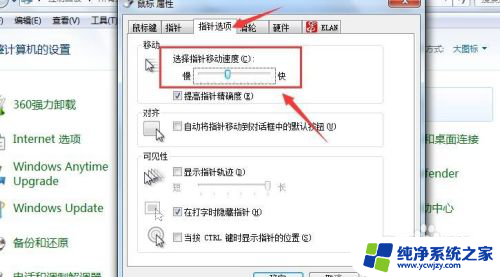
5.然后在指针移动速度下面有个 当按ctrl键时显示指针的位置,在它前面打勾。这样以后要是忽然找不到鼠标指针了就可以直接按Ctrl键就可以找到指针,如下图
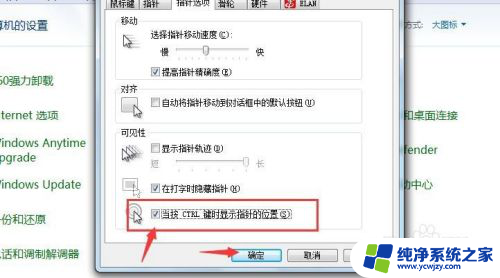
6.最后在 指针 设置页面里,在方案下拉菜单里,选择大指针图标,这样也比较容易查看到鼠标指针,如下图
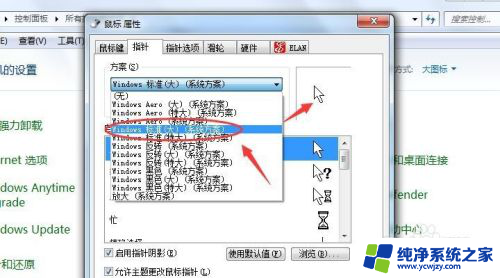
以上是关于如何调整电脑鼠标灵敏度的全部内容,对于不熟悉的用户,可以按照小编的方法进行操作,希望能够对大家有所帮助。